Este artículo muestra varias formas de instalar el navegador Chromium en Ubuntu y otras distribuciones de Linux.
Chromium es un proyecto de navegador de código abierto que se encuentra en la base de Google Chrome. Es mantenido por The Chromium Projects, junto con Chromium OS.
Puede instalar Google Chrome en Ubuntu fácilmente, pero si desea utilizar la versión de código abierto de Chrome (es decir, Chromium), está en el lugar correcto.
En este artículo, cubriré información sobre Chromium, cómo puede instalar Chromium en Ubuntu y otras distribuciones de Linux, así como también cómo instalar las versiones Beta y Dev de Chromium.
Instalación de cromo en Ubuntu
Hay varias formas de instalar Chromium en su máquina Linux.
Si está de acuerdo con el uso de comandos, simplemente puede escribir esto en la terminal:
sudo apt install -y chromium-browser
Si no se siente cómodo con la terminal, no se preocupe. En Ubuntu (así como en otras distribuciones), puede encontrar Chromium en el Centro de software. Abre el Centro de software y busca Chromium:
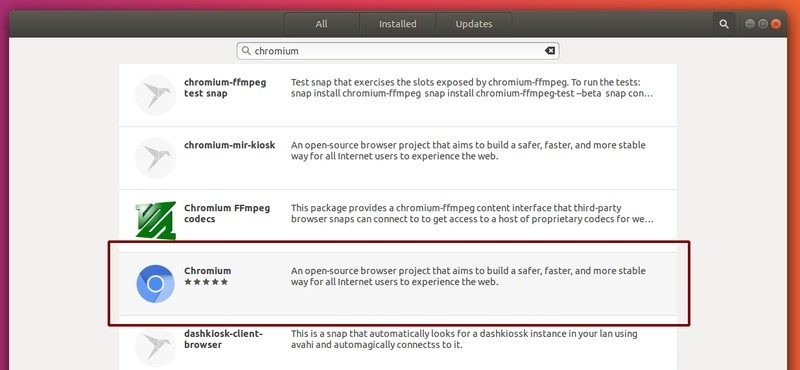
Haga clic en la entrada y luego en Instalar:
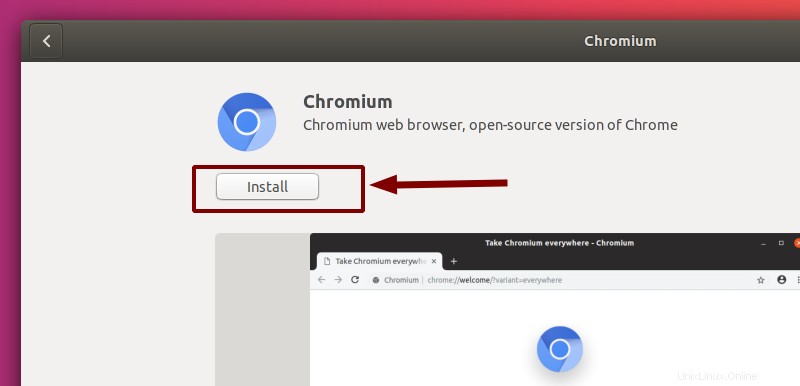
Ahora puede abrir Chromium buscándolo en el menú Aplicaciones:
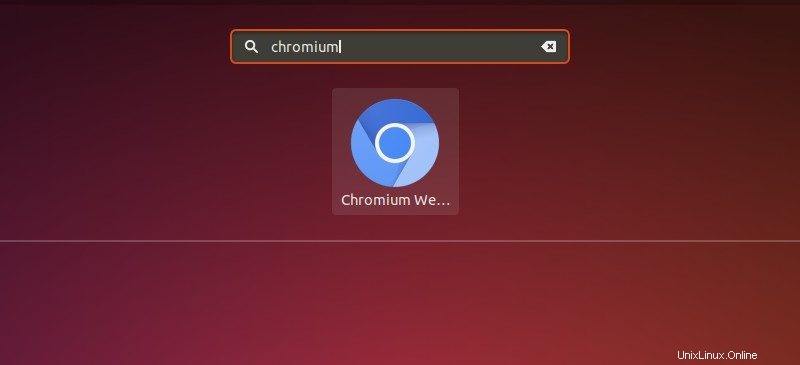
o abriendo una terminal y escribiendo:
chromiumPuede desinstalar la aplicación en Ubuntu de la misma manera que la instaló (desde el Centro de software).
Sin embargo, es posible que no obtenga la última versión a través del centro de software; si lo desea, puede seguir cualquiera de los métodos a continuación.
Puede usar la instalación de la versión instantánea de Chromium en cualquier distribución usando:
sudo snap install chromiumPuede desinstalar esta versión con:
sudo snap remove chromiumSi instaló Chromium usando el administrador de paquetes (o el PPA), puede instalar/actualizar los códecs de medios no patentados usando:
sudo apt install -y chromium-codecs-ffmpegSi desea agregar los códecs de medios patentados:
sudo apt install -y chromium-codecs-ffmpeg-extraAdemás, en Arch, puede instalar chromium-widevine desde los repositorios de usuarios. Esto le permitirá transmitir Netflix en Linux, por ejemplo.
Instalación de los canales de desarrollo y beta de Chromium
Las versiones Dev y Beta de Chromium le permiten acceder a varias funciones experimentales que no están disponibles en la versión estable. Algunos usuarios o desarrolladores entusiastas prueban estos canales inestables de vez en cuando.
Puede instalar la versión beta y de desarrollo de Chromium mediante un PPA no oficial.
Nota:La versión inestable anulará la instalación del navegador Chromium estable.
Instalar el canal Chromium Beta en Ubuntu
Utilice los siguientes comandos para instalar Chromium Beta:
sudo add-apt-repository ppa:saiarcot895/chromium-beta sudo apt-get update sudo apt-get install chromium-browser
Para eliminar esta versión (inestable), use:
sudo apt remove -y chromium* sudo ppa-purge ppa:saiarcot895/chromium-beta
Instalar el canal Chromium Dev en Ubuntu
Ingrese lo siguiente en la terminal para instalar Chromium Dev:
sudo add-apt-repository ppa:saiarcot895/chromium-dev sudo apt-get update sudo apt-get install chromium-browser
Como antes, para eliminar esta versión inestable, use:
sudo apt remove -y chromium* sudo ppa-purge ppa:saiarcot895/chromium-dev
Instalar Chromium a través de Flathub
Si necesita la última versión estable y prefiere usar Flatpak, puede optar por instalar el paquete Flatpak.
Chromium está disponible como paquete Flatpak en Flathub, pero el único problema es que debes tener Flatpak 1.8.2. instalado para poder instalar Chromium.
Puede verificar su versión instalada escribiendo:
flatpak --versionSi tiene algo por debajo de 1.8.2, necesita actualizar Flatpak instalado en su sistema. Puede hacerlo fácilmente usando los siguientes comandos a continuación:
sudo add-apt-repository ppa:alexlarsson/flatpak
sudo apt update
sudo apt upgradeUna vez que haya terminado de actualizar, simplemente puede instalar Chromium usando el comando:
flatpak install flathub org.chromium.ChromiumConclusión
En este artículo, cubrí algunas funciones de Chromium y los diversos métodos para instalarlo en Ubuntu y otras distribuciones de Linux, incluso cubriendo las versiones Beta y Dev.
También recomiendo dominar los atajos de teclado de Chromium para usarlo de manera más eficiente.
Gracias por leer nuestro artículo. Esperamos que hayas aprendido algo nuevo mientras lo lees. Como siempre, ¡estamos ansiosos por escuchar sus preguntas y sugerencias en los comentarios!